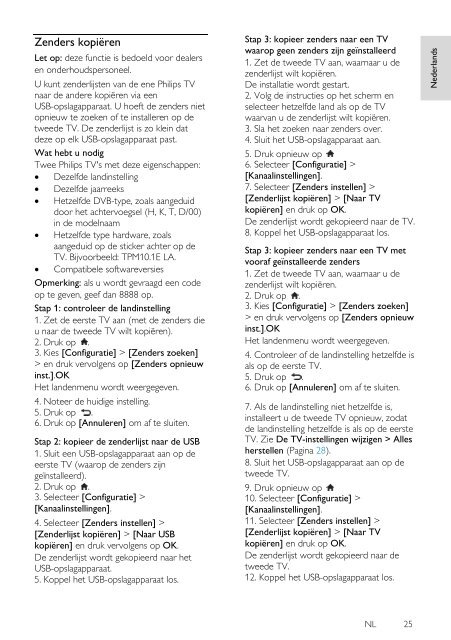Philips 3100 series Téléviseur LED ultra-plat Full HD - Mode d’emploi - NLD
Philips 3100 series Téléviseur LED ultra-plat Full HD - Mode d’emploi - NLD
Philips 3100 series Téléviseur LED ultra-plat Full HD - Mode d’emploi - NLD
Create successful ePaper yourself
Turn your PDF publications into a flip-book with our unique Google optimized e-Paper software.
Zenders kopiëren<br />
Let op: deze functie is bedoeld voor dealers<br />
en onderhoudspersoneel.<br />
U kunt zenderlijsten van de ene <strong>Philips</strong> TV<br />
naar de andere kopiëren via een<br />
USB-opslagapparaat. U hoeft de zenders niet<br />
opnieuw te zoeken of te installeren op de<br />
tweede TV. De zenderlijst is zo klein dat<br />
deze op elk USB-opslagapparaat past.<br />
Wat hebt u nodig<br />
Twee <strong>Philips</strong> TV's met deze eigenschappen:<br />
Dezelfde landinstelling<br />
Dezelfde jaarreeks<br />
Hetzelfde DVB-type, zoals aangeduid<br />
door het achtervoegsel (H, K, T, D/00)<br />
in de modelnaam<br />
Hetzelfde type hardware, zoals<br />
aangeduid op de sticker achter op de<br />
TV. Bijvoorbeeld: TPM10.1E LA.<br />
Compatibele softwareversies<br />
Opmerking: als u wordt gevraagd een code<br />
op te geven, geef dan 8888 op.<br />
Stap 1: controleer de landinstelling<br />
1. Zet de eerste TV aan (met de zenders die<br />
u naar de tweede TV wilt kopiëren).<br />
2. Druk op .<br />
3. Kies [Configuratie] > [Zenders zoeken]<br />
> en druk vervolgens op [Zenders opnieuw<br />
inst.].OK<br />
Het landenmenu wordt weergegeven.<br />
4. Noteer de huidige instelling.<br />
5. Druk op .<br />
6. Druk op [Annuleren] om af te sluiten.<br />
Stap 2: kopieer de zenderlijst naar de USB<br />
1. Sluit een USB-opslagapparaat aan op de<br />
eerste TV (waarop de zenders zijn<br />
geïnstalleerd).<br />
2. Druk op .<br />
3. Selecteer [Configuratie] ><br />
[Kanaalinstellingen].<br />
4. Selecteer [Zenders instellen] ><br />
[Zenderlijst kopiëren] > [Naar USB<br />
kopiëren] en druk vervolgens op OK.<br />
De zenderlijst wordt gekopieerd naar het<br />
USB-opslagapparaat.<br />
5. Koppel het USB-opslagapparaat los.<br />
Stap 3: kopieer zenders naar een TV<br />
waarop geen zenders zijn geïnstalleerd<br />
1. Zet de tweede TV aan, waarnaar u de<br />
zenderlijst wilt kopiëren.<br />
De installatie wordt gestart.<br />
2. Volg de instructies op het scherm en<br />
selecteer hetzelfde land als op de TV<br />
waarvan u de zenderlijst wilt kopiëren.<br />
3. Sla het zoeken naar zenders over.<br />
4. Sluit het USB-opslagapparaat aan.<br />
5. Druk opnieuw op<br />
6. Selecteer [Configuratie] ><br />
[Kanaalinstellingen].<br />
7. Selecteer [Zenders instellen] ><br />
[Zenderlijst kopiëren] > [Naar TV<br />
kopiëren] en druk op OK.<br />
De zenderlijst wordt gekopieerd naar de TV.<br />
8. Koppel het USB-opslagapparaat los.<br />
Stap 3: kopieer zenders naar een TV met<br />
vooraf geïnstalleerde zenders<br />
1. Zet de tweede TV aan, waarnaar u de<br />
zenderlijst wilt kopiëren.<br />
2. Druk op .<br />
3. Kies [Configuratie] > [Zenders zoeken]<br />
> en druk vervolgens op [Zenders opnieuw<br />
inst.].OK<br />
Het landenmenu wordt weergegeven.<br />
4. Controleer of de landinstelling hetzelfde is<br />
als op de eerste TV.<br />
5. Druk op .<br />
6. Druk op [Annuleren] om af te sluiten.<br />
7. Als de landinstelling niet hetzelfde is,<br />
installeert u de tweede TV opnieuw, zodat<br />
de landinstelling hetzelfde is als op de eerste<br />
TV. Zie De TV-instellingen wijzigen > Alles<br />
herstellen (Pagina 28).<br />
8. Sluit het USB-opslagapparaat aan op de<br />
tweede TV.<br />
9. Druk opnieuw op<br />
10. Selecteer [Configuratie] ><br />
[Kanaalinstellingen].<br />
11. Selecteer [Zenders instellen] ><br />
[Zenderlijst kopiëren] > [Naar TV<br />
kopiëren] en druk op OK.<br />
De zenderlijst wordt gekopieerd naar de<br />
tweede TV.<br />
12. Koppel het USB-opslagapparaat los.<br />
Nederlands<br />
NL 25